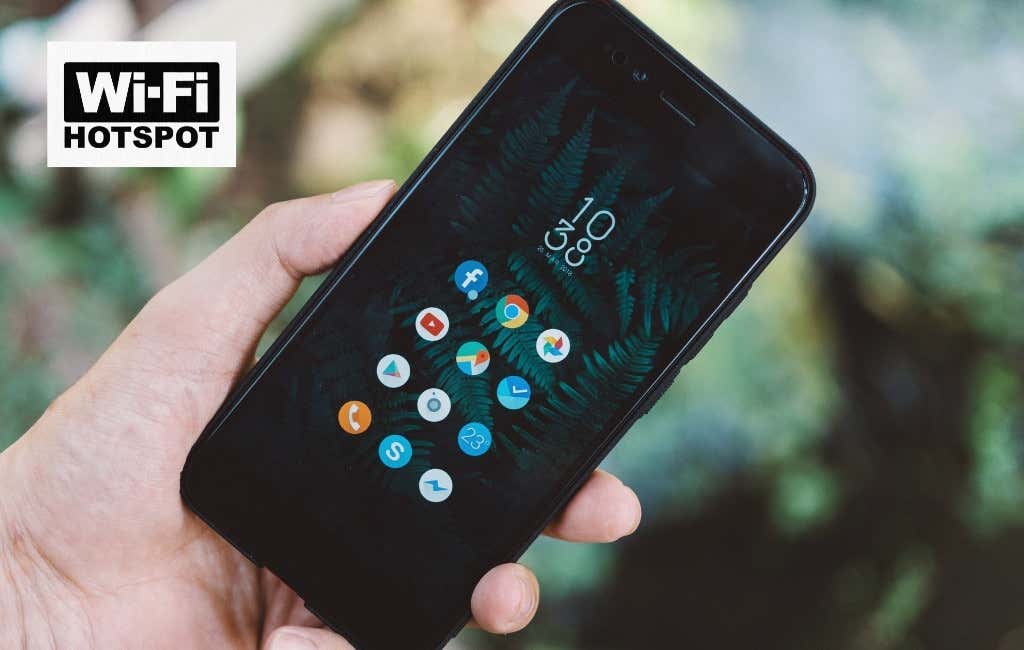10 langkah dalam memperbaiki hotspot yang tidak berfungsi
Sebagian besar dari kita terhubung ke internet setiap saat dan kehilangan koneksi itu bisa membuat frustasi, terutama jika Anda membutuhkannya untuk bekerja. Jika koneksi internet Anda gagal dan Anda tidak memiliki akses ke Wi-Fi, menggunakan hotspot orang lain biasanya merupakan solusi yang tepat.
Tetapi apa yang terjadi ketika hotspot Anda tidak berfungsi? Pada artikel ini, kami akan membahas 10 solusi terbaik untuk mengaktifkan dan menjalankan kembali hotspot Anda.
Baca Juga: Cara Menghubungkan Windows 11 Anda Ke Hotspot Seluler
Topik Bahasan
10 Langkah Untuk Memperbaiki Hotspot Tidak Berfungsi
Ikuti langkah demi langkah untuk memperbaiki hotspot Android Anda yang tidak bekerja dan berfungsi semestinya. Kami harap salah satu langkah dapat menyelesaikan masalah pada Android Anda.
1. Periksa Koneksi Internet Anda
Hal pertama yang harus diperiksa adalah koneksi internet berfungsi pada perangkat yang berbagi hotspot.
Cara tercepat untuk memeriksa koneksi Anda adalah dengan memuat halaman web di browser Anda. Jika tidak berhasil, Anda perlu memecahkan masalah koneksi internet Anda. Misalnya, Anda mungkin telah mencapai batas (tergantung pada paket telepon Anda), atau mungkin ada pemadaman listrik di wilayah Anda.
2. Mulai ulang Koneksi Wi-Fi
Cara termudah untuk memulai kembali fungsi konektivitas nirkabel ponsel Anda adalah dengan mengaktifkan mode pesawat sebentar. Ini sering dapat memecahkan bug yang muncul dengan fungsi hotspot Anda.
Untuk mengaktifkan mode pesawat, seret ke bawah dari atas layar Anda untuk membuka bilah notifikasi. Pilih ikon mode Pesawat. Nonaktifkan mode pesawat setelah 30 detik dan periksa apakah hotspot Anda sekarang berfungsi.
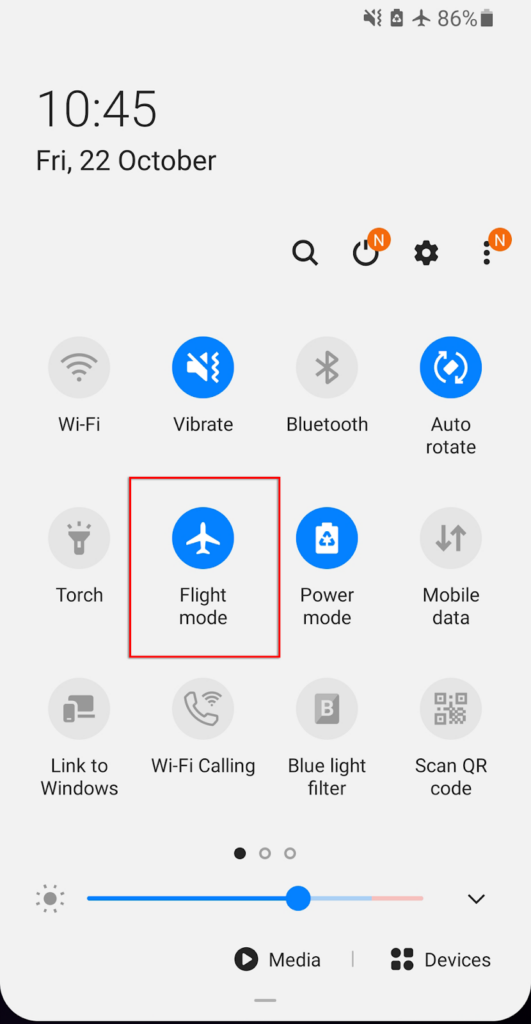
Anda harus melakukan ini pada perangkat penerima dan pengirim karena masalah mungkin muncul pada keduanya.
3. Nyalakan Ulang Ponsel Anda
Banyak dari kita menggunakan ponsel selama berhari-hari atau berminggu-minggu, mengumpulkan beberapa program yang berjalan di latar belakang, yang menghambat kecepatan pemrosesan ponsel Anda. Terkadang ini dapat menyebabkan bug atau kesalahan. Seringkali, memulai ulang ponsel Anda sudah cukup untuk mengatur ulang bug ini dan menyegarkan ponsel Anda.
Untuk memulai ulang ponsel Anda, tahan tombol daya selama beberapa detik. Saat pop-up muncul, pilih Matikan. Tunggu hingga 30 detik, lalu mulai ulang ponsel Anda dan periksa apakah hotspot sekarang berfungsi.
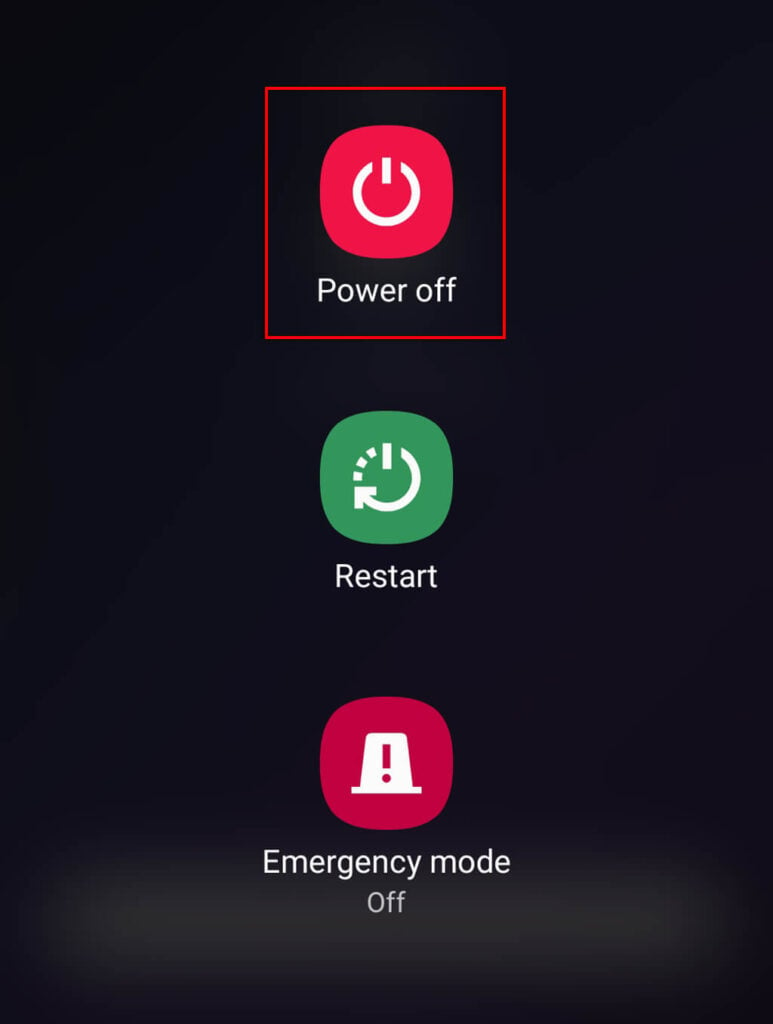
4. Matikan Penghemat Baterai
Beberapa pengguna Android telah mencatat bahwa mode penghemat baterai dapat memengaruhi konektivitas hotspot Anda. Meskipun ini seharusnya tidak terjadi, ini patut dicoba karena ini mungkin merupakan solusi cepat untuk masalah hotspot Anda.
Untuk menonaktifkan mode penghemat baterai:
- Buka Pengaturan dan ketuk Koneksi.
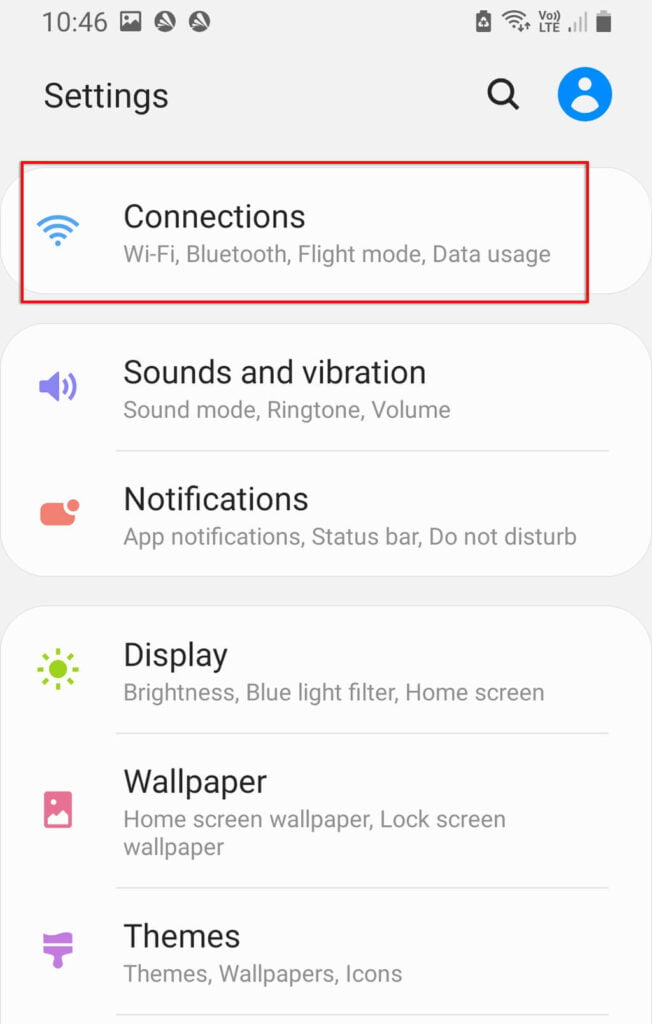
- Pilih Hotspot Seluler dan Penambatan.
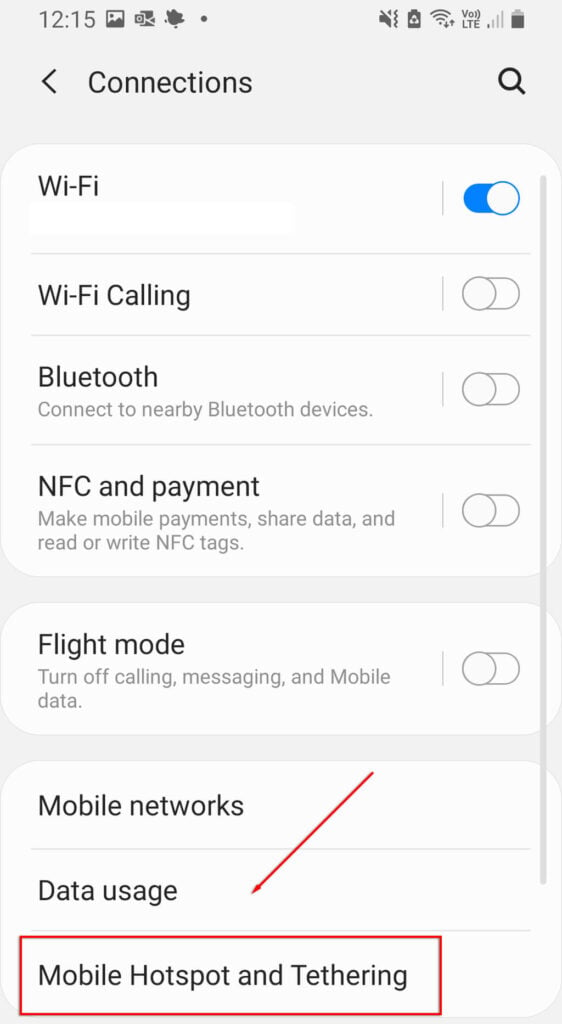
- Ketuk Hotspot Seluler.
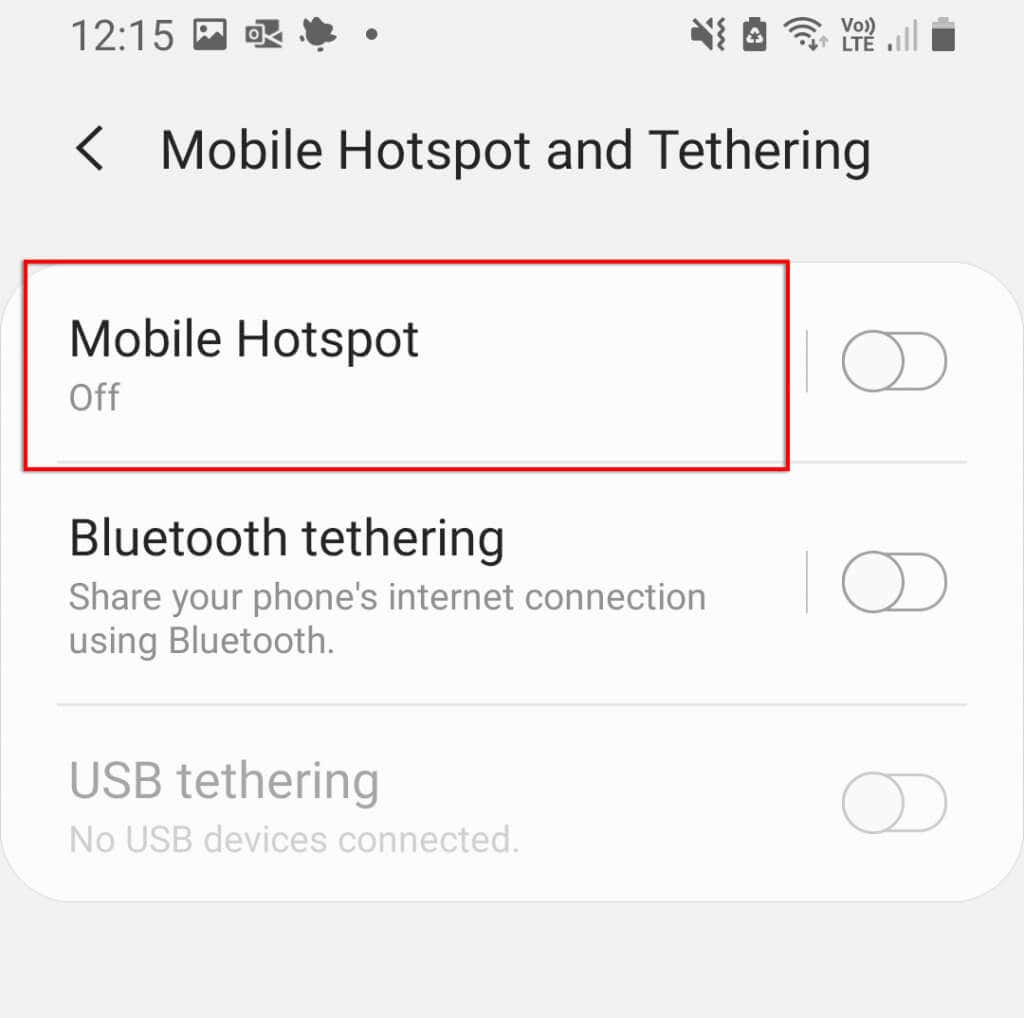
- Ketuk tiga titik di kanan atas menu dan pilih Configure Mobile Hotspot.
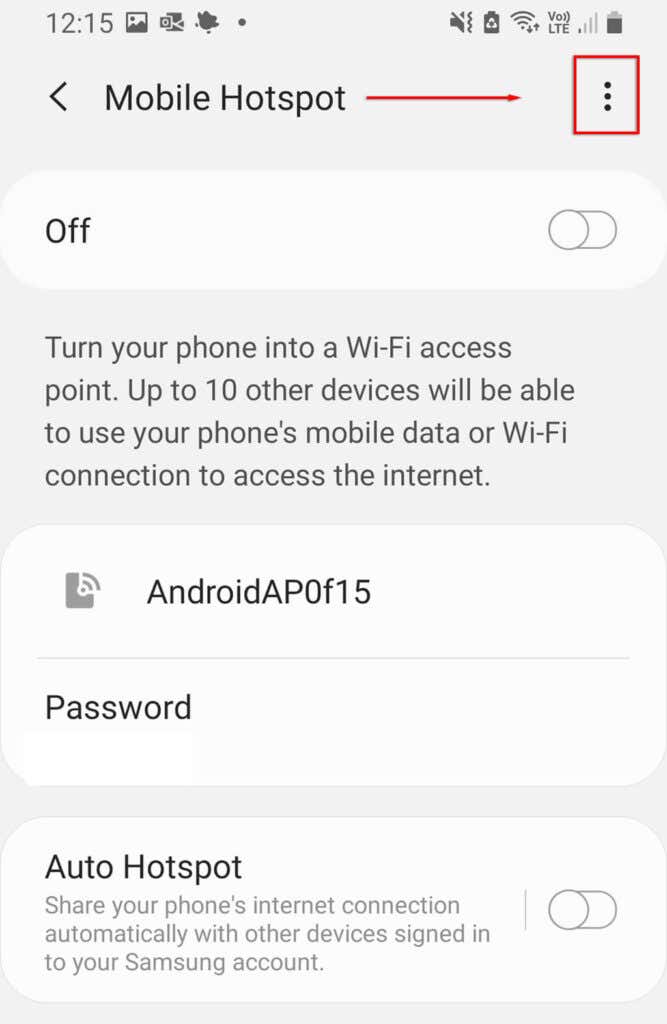
- Matikan Mode Hemat Daya .
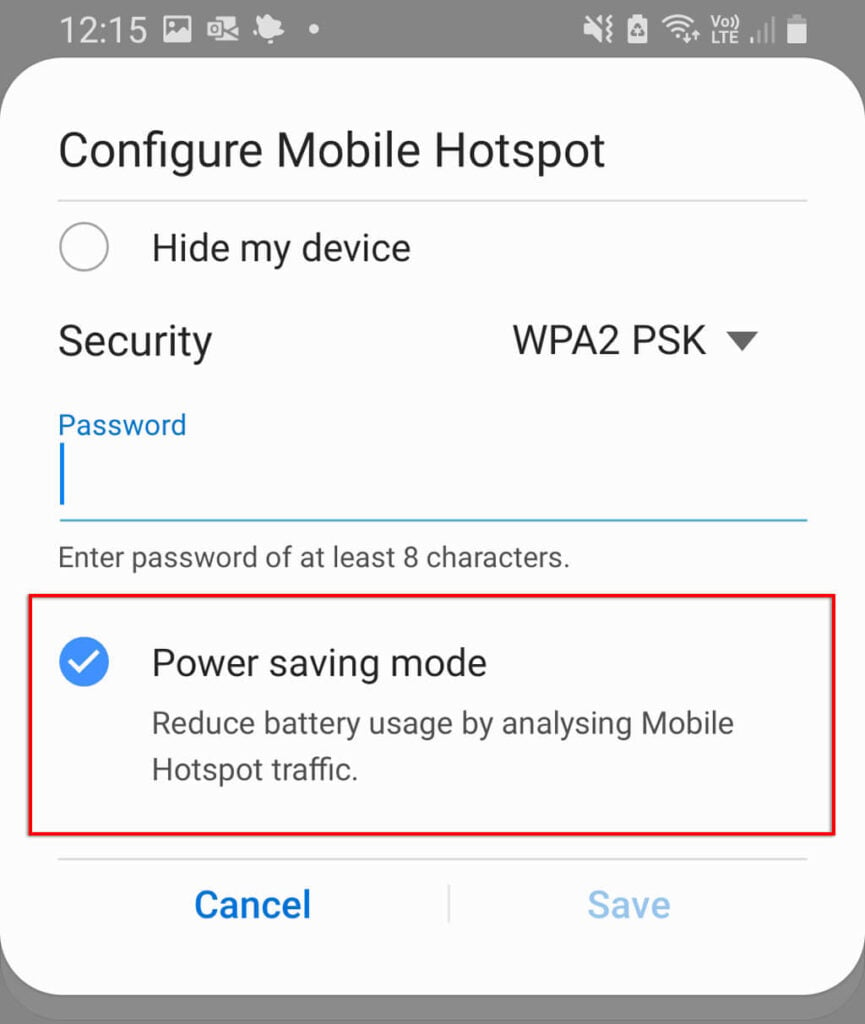
Mode penghemat data juga dilaporkan terkadang memengaruhi fungsionalitas hotspot. Untuk menonaktifkan ini:
- Buka Pengaturan.
- Pilih Koneksi.
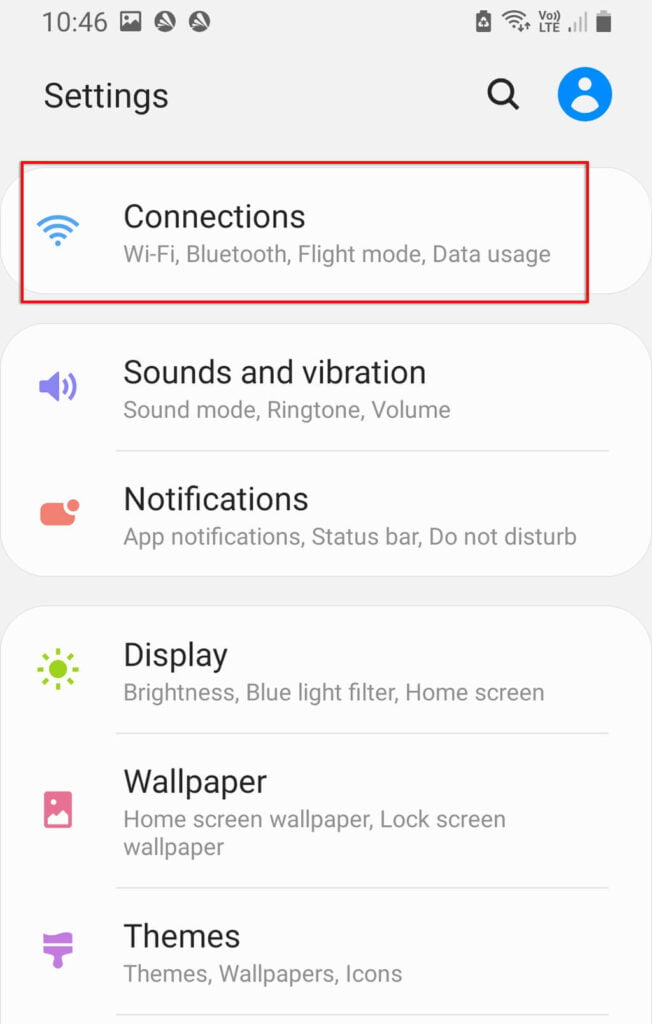
- Pilih Penggunaan Data.
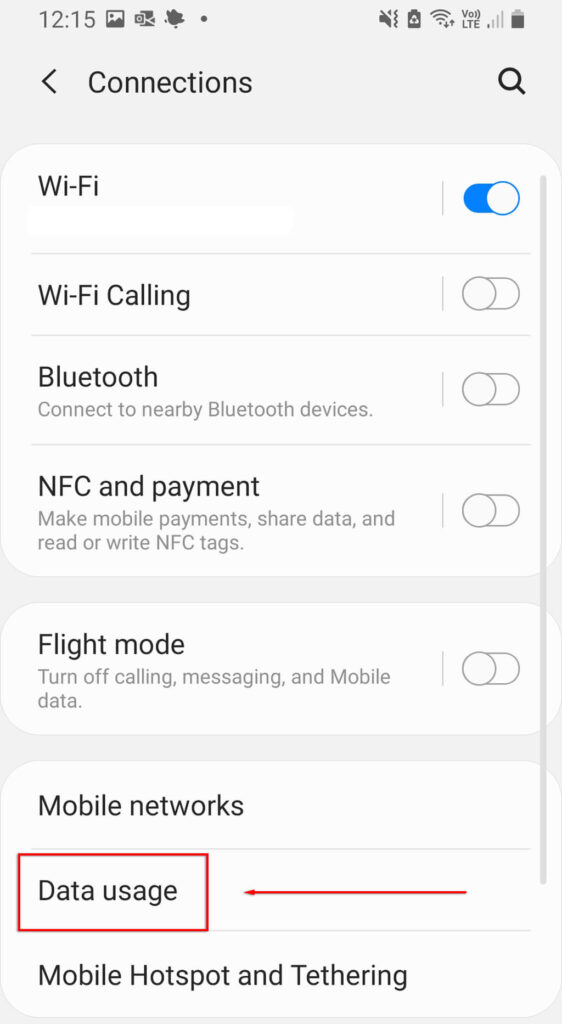
- Nonaktifkan Gunakan Penghemat Data.
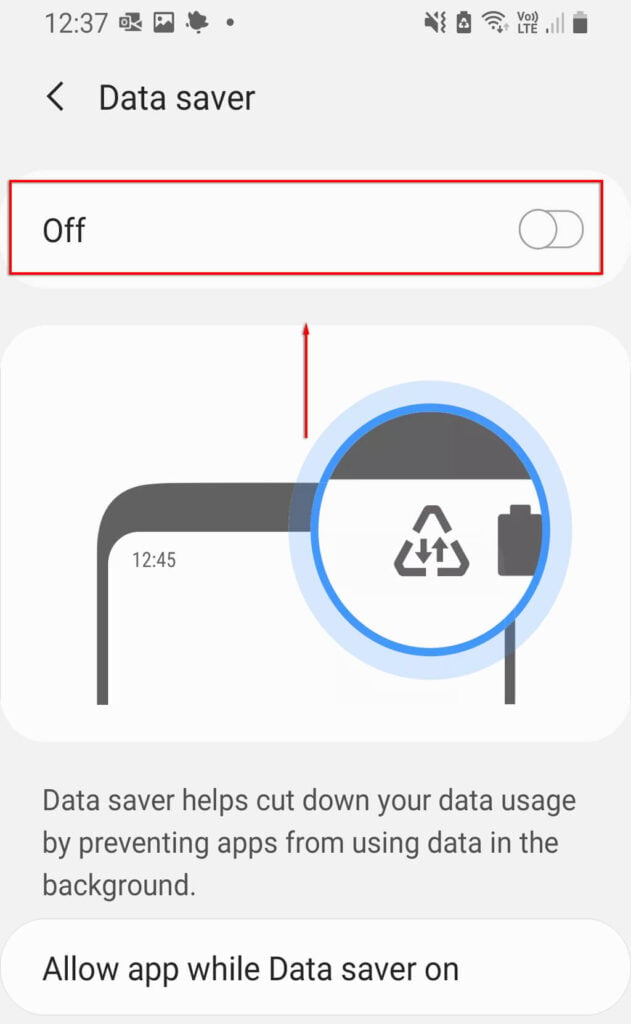
5. Matikan VPN Anda
Jaringan Pribadi Virtual (VPN) dapat memengaruhi kecepatan internet Anda dan menyebabkan masalah koneksi melalui hotspot Android. Meskipun sangat baik untuk melindungi privasi online Anda, Anda mungkin ingin mencoba menonaktifkannya saat Anda perlu menggunakan hotspot dan mengaktifkannya kembali setelahnya.
Untuk mematikan VPN, Anda dapat membuka aplikasi VPN secara langsung dan menonaktifkannya. Jika tidak, ikuti langkah-langkah berikut:
- Buka Pengaturan.
- Pilih Koneksi.
- Pilih Pengaturan koneksi lainnya.
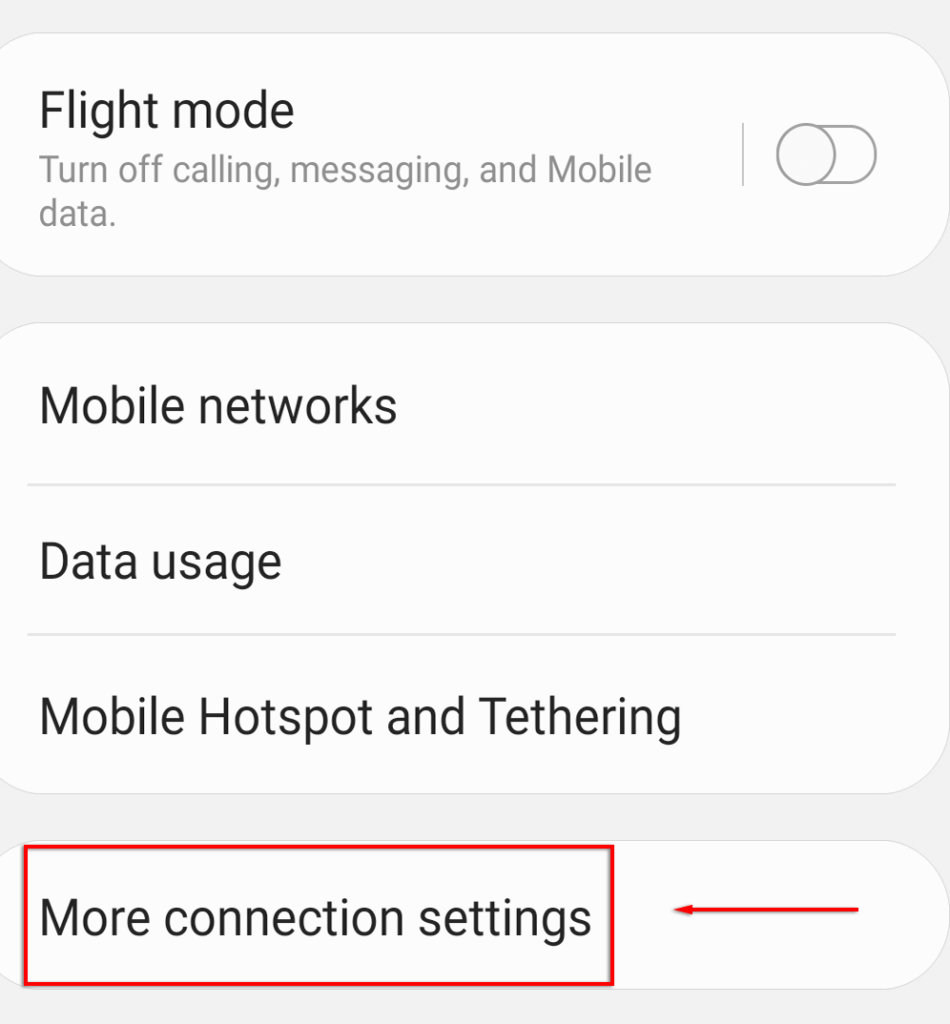
- Lalu pilih VPN, lalu nonaktifkan semua VPN yang aktif.
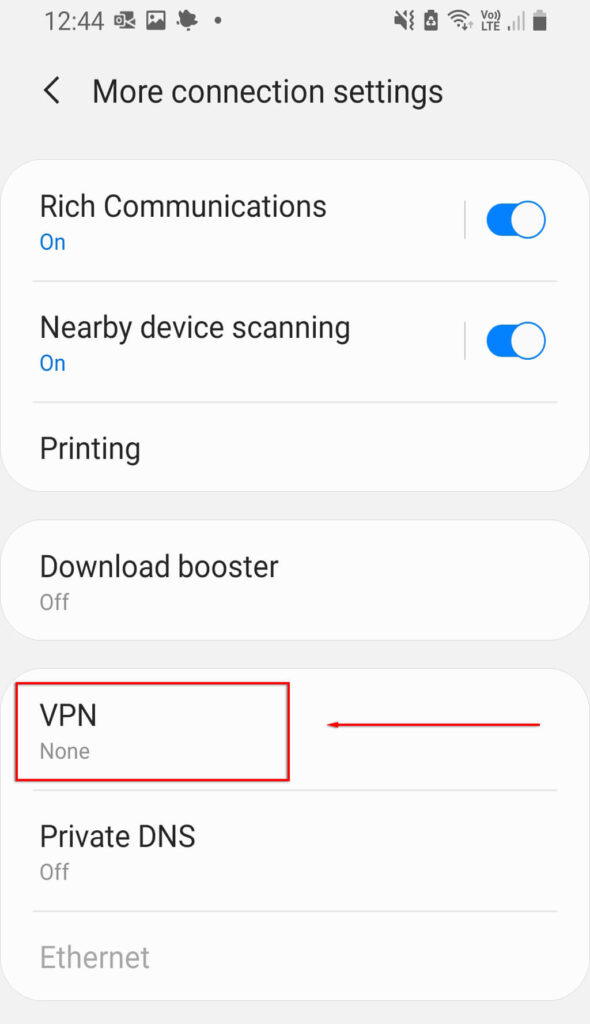
6. Matikan Peralihan Hotspot Otomatis
Peralihan hotspot otomatis adalah fitur yang disertakan dalam versi terbaru Android. Saat diaktifkan, jika tidak ada perangkat yang terhubung ke hotspot selama beberapa menit, hotspot akan dinonaktifkan. Ini dapat mematikan hotspot Anda sebentar-sebentar karena ponsel Anda menganggur terlalu lama. Untuk menonaktifkannya:
- Buka Pengaturan.
- Pilih Koneksi > Hotspot & Penambatan Seluler.
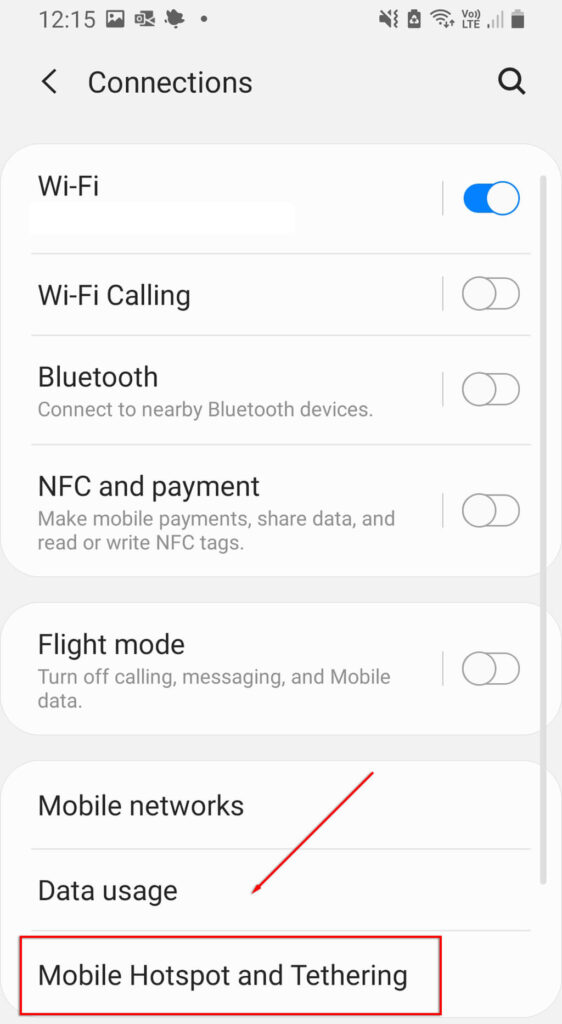
- Pilih Hotspot Seluler.
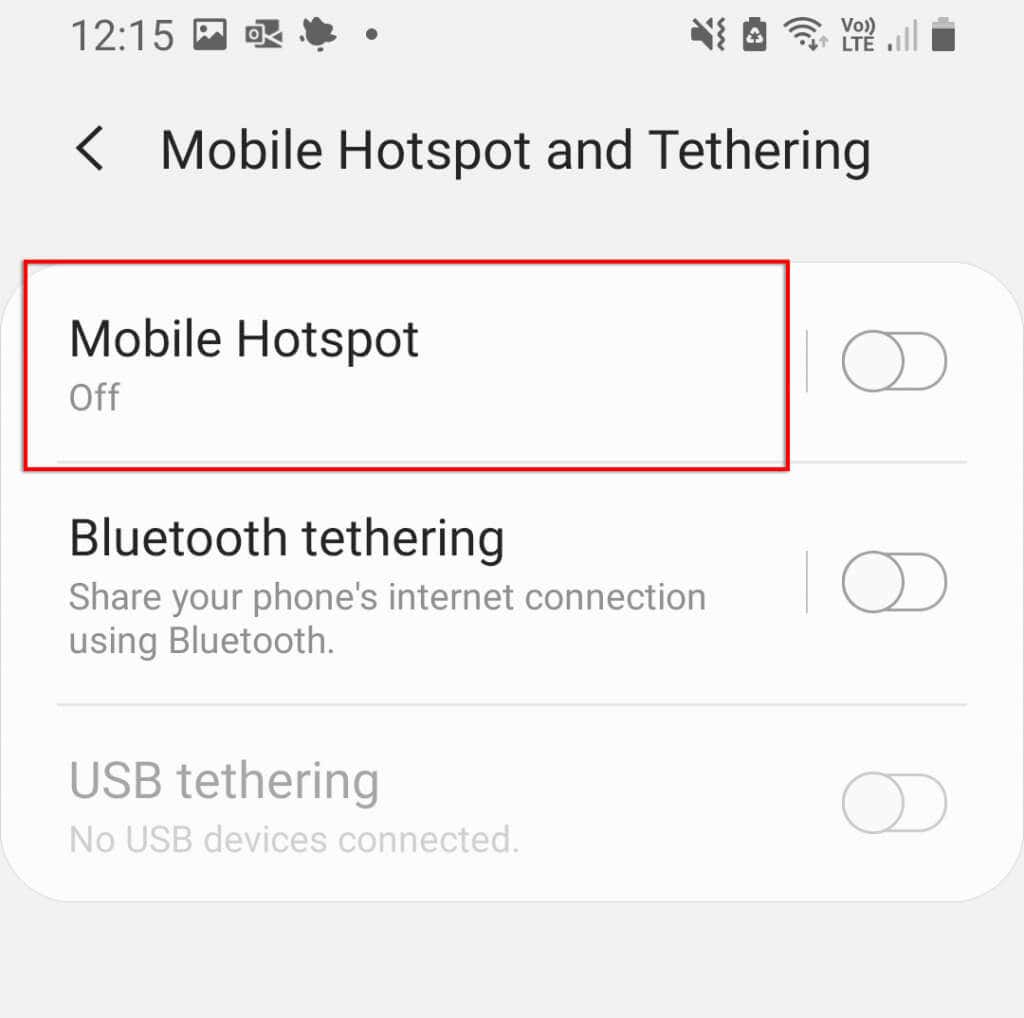
- Lalu pilih Matikan hotspot secara otomatis.
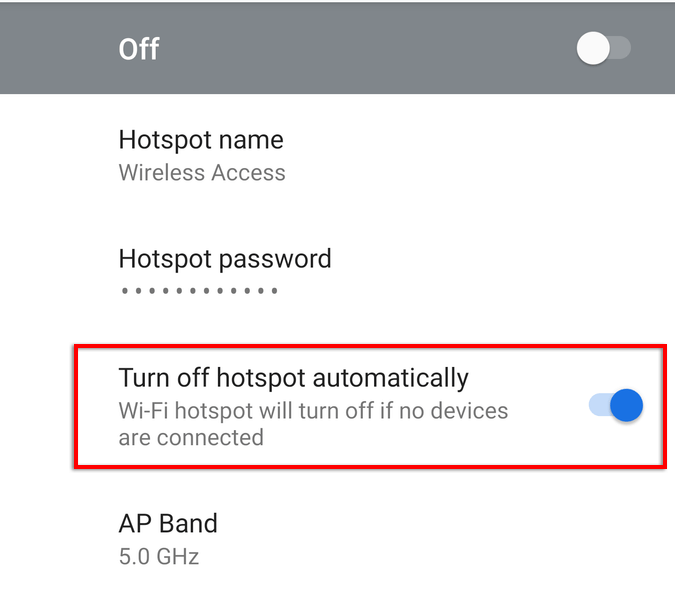
Catatan: Beberapa model tidak menampilkan opsi ini.
7. Periksa Band Wi-Fi Anda
Beberapa ponsel Android terbaru mendukung pita Wi-Fi 2,4 GHz dan 5 GHz. Namun, ponsel lama tidak dapat mengakses frekuensi 5 GHz. Jika ponsel Anda hanya dapat menerima frekuensi 2,4 GHz, Anda harus memastikan bahwa hotspot Anda disetel ke pita 2,4 GHz standar.
Untuk melakukan ini:
- Buka Pengaturan dan ketuk Koneksi.
- Pilih Hotspot Seluler dan Penambatan.
- Ketuk Hotspot Seluler.
- Ketuk tiga titik di kanan atas menu dan pilih Configure Mobile Hotspot.
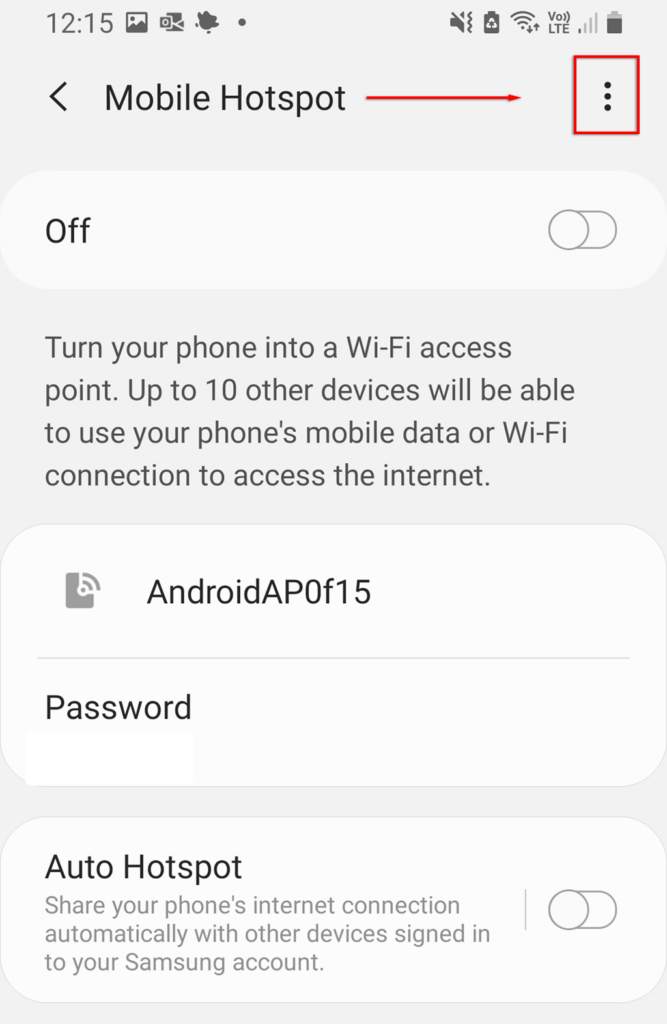
- Pilih Gunakan pita 5 GHz bila tersedia atau 5 GHz Lebih disukai .
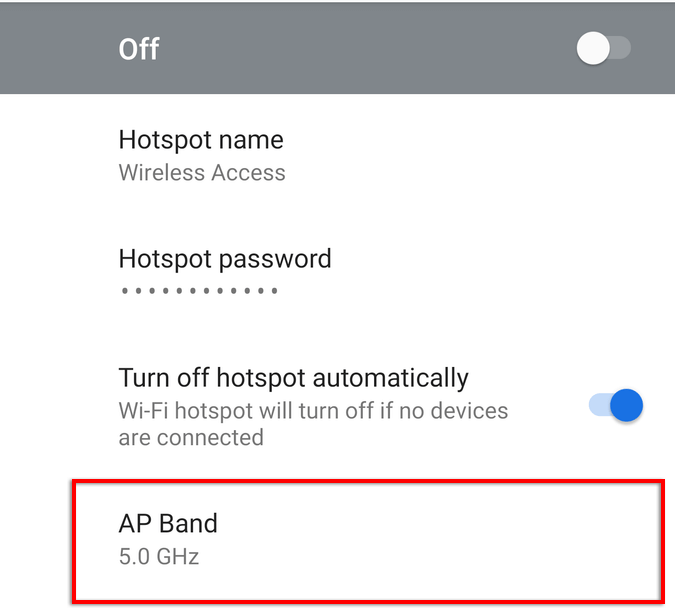
Catatan: Tidak semua ponsel Android memiliki fungsi ini.
8. Buat Hotspot Baru Tanpa Kata Sandi
Satu hal terakhir yang harus dicoba adalah membuat hotspot baru tanpa perlindungan kata sandi. Meskipun perlindungan kata sandi umumnya disarankan, itu dapat menyebabkan masalah dan mencegah Anda terhubung. Untuk melihat apakah ini masalahnya:
- Buka Pengaturan > Koneksi.
- Pilih Hotspot Seluler & Penambatan.
- Pilih Hotspot Seluler.
- Lalu pilih Kata Sandi.
- Hapus kata sandi apa pun dan pilih Simpan.
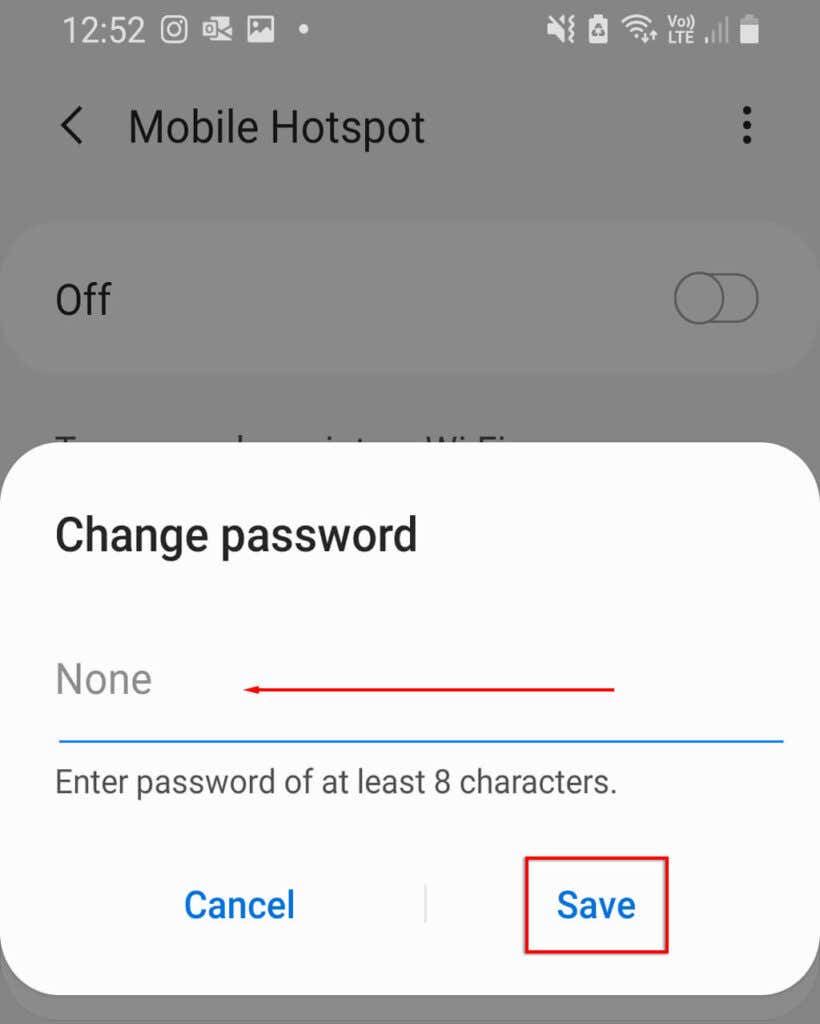
Sebaiknya ubah nama hotspot untuk menghindari masalah dengan memori perangkat Anda dari jaringan tersebut. Jika Android Anda sekarang dapat terhubung ke hotspot, Anda sekarang harus menambahkan perlindungan kata sandi untuk mencegah ancaman keamanan ke perangkat Anda.
9. Coba Tethering Bluetooth
Anda mungkin ingin mencoba tethering Bluetooth alih-alih hotspot Wi-Fi sebagai upaya terakhir. Ini adalah cara lain untuk berbagi internet Anda dengan orang lain, dan satu-satunya kelemahan adalah lebih lambat. Jika Anda membutuhkan internet, ada baiknya mencobanya.
- Buka Pengaturan.
- Pilih Jaringan & Internet > Hotspot Seluler & Penambatan.
- Aktifkan tethering Bluetooth.
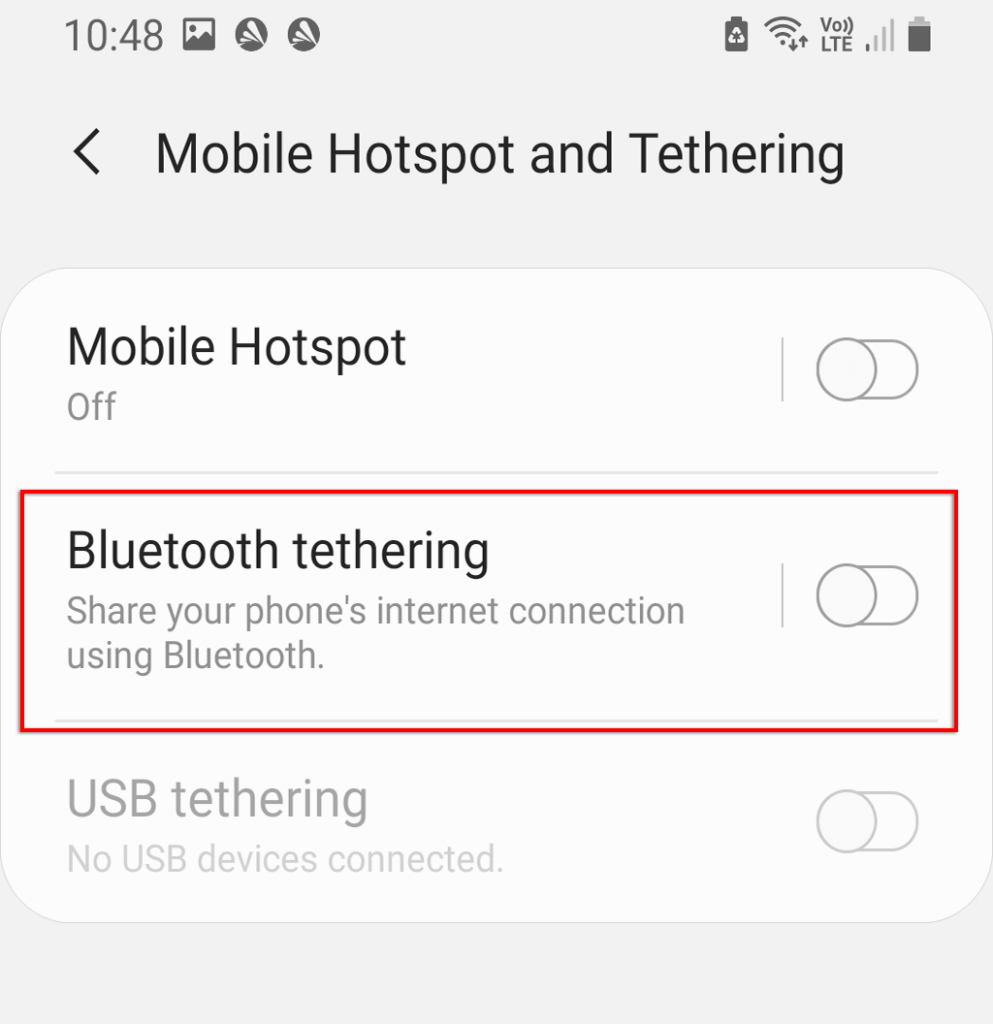
10. Periksa Perangkat Penerima Anda
Jika tidak ada cara di atas yang berhasil, mungkin ada masalah perangkat lunak atau perangkat keras dengan perangkat penerima Anda. Jika memungkinkan, coba sambungkan ke hotspot atau koneksi Wi-Fi lain untuk memverifikasi bahwa perangkat berfungsi dengan benar. Atau, lihat apakah perangkat lain seperti laptop atau ponsel lain dapat terhubung ke hotspot.
Jika bisa, masalahnya kemungkinan terletak pada perangkat penerima. Anda dapat mengatur ulang pabrik ponsel Anda untuk menyegarkan sisi perangkat lunak sepenuhnya. Penyetelan ulang pabrik akan menghapus semua data Anda, jadi pastikan Anda mencadangkannya terlebih dahulu.
Untuk menyetel ulang ponsel ke setelan pabrik:
- Buka Pengaturan.
- Pergi ke Manajemen Umum.
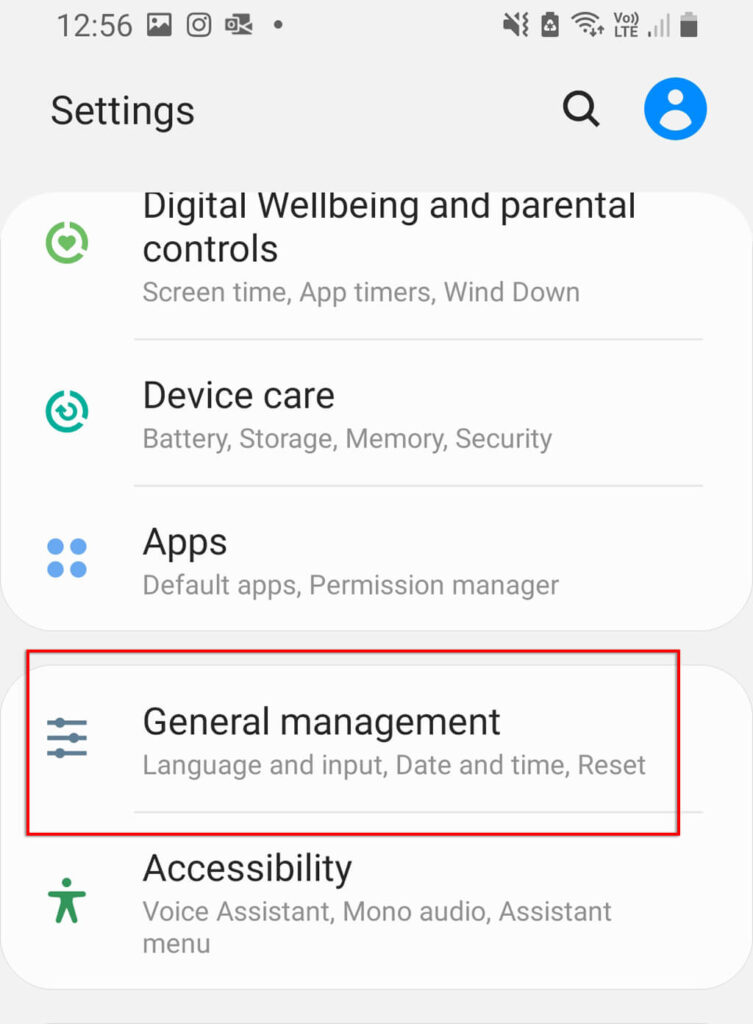
- Pilih Atur Ulang.
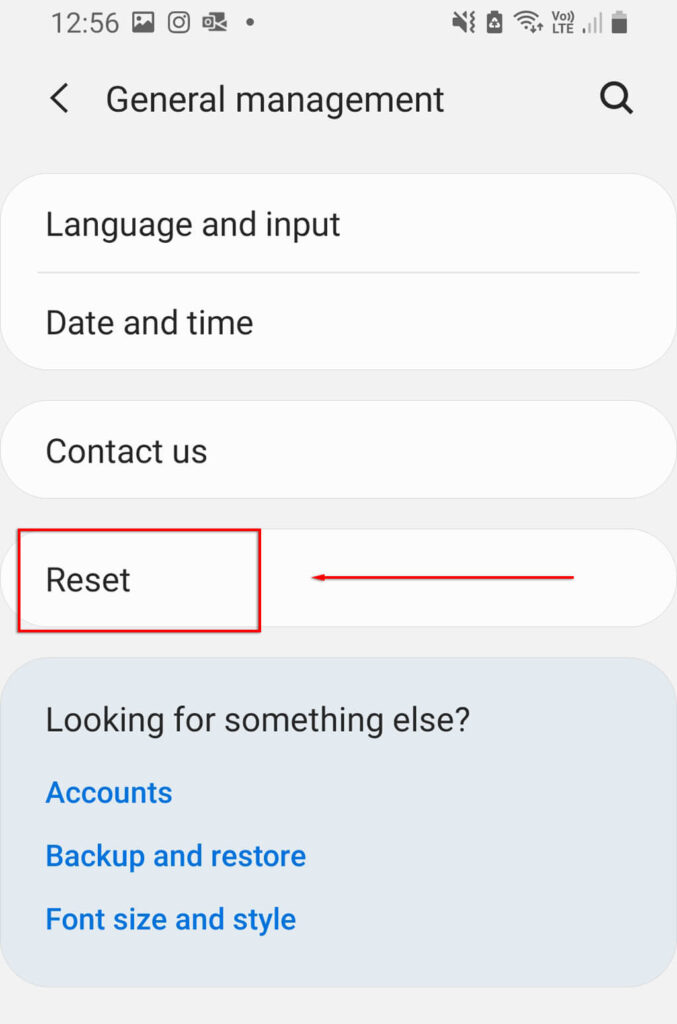
- Pilih Reset data pabrik.
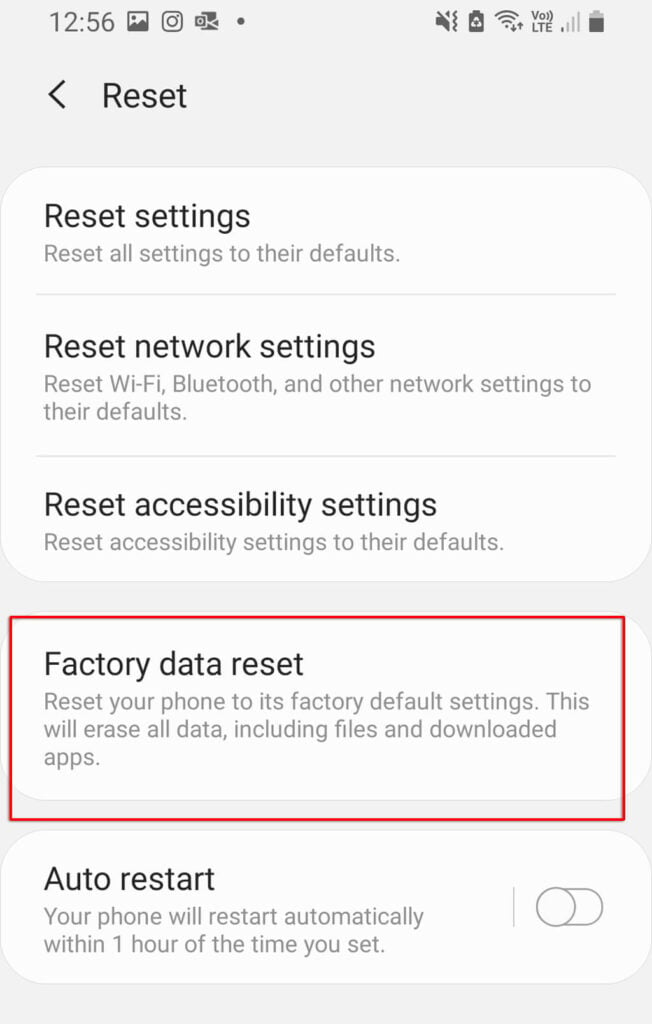
- Gulir ke bawah dan pilih Atur Ulang .
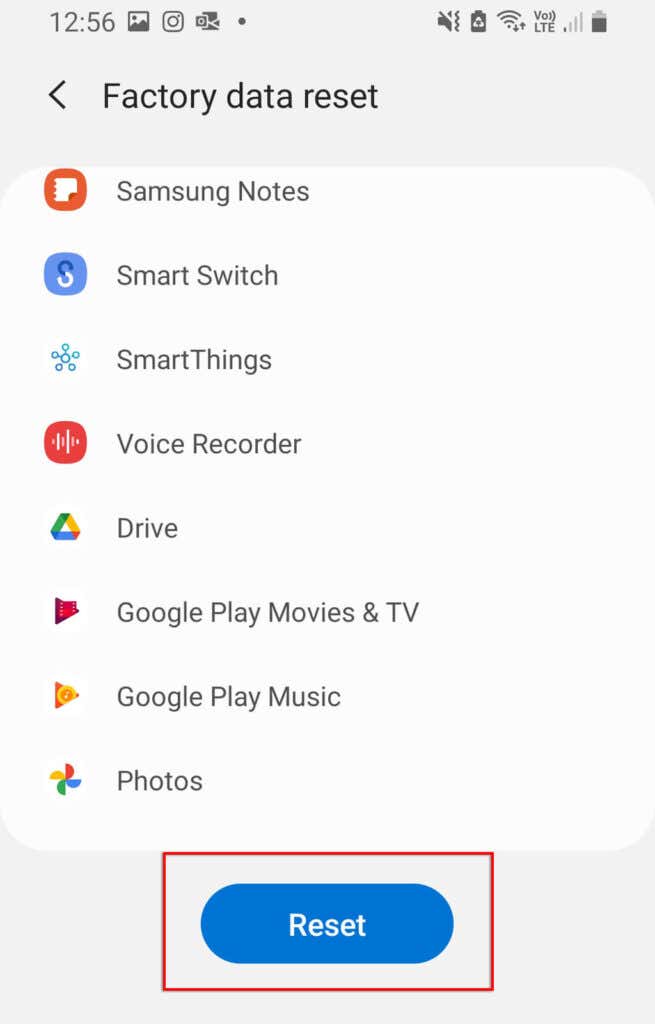
Kembali Online
Tidak ada yang lebih buruk daripada tidak memiliki internet, terutama jika Anda perlu bekerja atau menghubungi seseorang secara mendesak. Semoga, salah satu solusi kami memperbaiki hotspot Anda tidak berfungsi. Jika tidak, kemungkinan besar masalah perangkat keras, dan Anda harus membawanya ke pusat perbaikan terdekat (dan mudah-mudahan mendapatkan penggantian gratis!).
Jika artikel ini membantu Anda, atau Anda memiliki perbaikan lain, beri tahu kami di komentar di bawah!